3DSMax怎么制作抱枕?
溜溜自学 室内设计 2021-10-25 浏览:1074
大家好,我是小溜,想必大家都用过3DSMax,那么,大家知道在3DSMax中怎么制作抱枕吗?相信有部分初学者都不知道该如何制作,那么下面小溜我就带大家了解一下,3DSMax怎么制作抱枕。希望能帮助到大家,感兴趣的小伙伴可以关注了解下。
想要更深入的了解“3DSMax”可以点击免费试听溜溜自学网课程>>
工具/软件
电脑型号:联想(lenovo)天逸510s; 系统版本:Windows7; 软件版本:3DSMax2014
方法/步骤
第1步
选择左上角的“文件”选项,在下拉菜单中找到“导入”选项,点击在合并列表里的“合并”选项,选择文件。
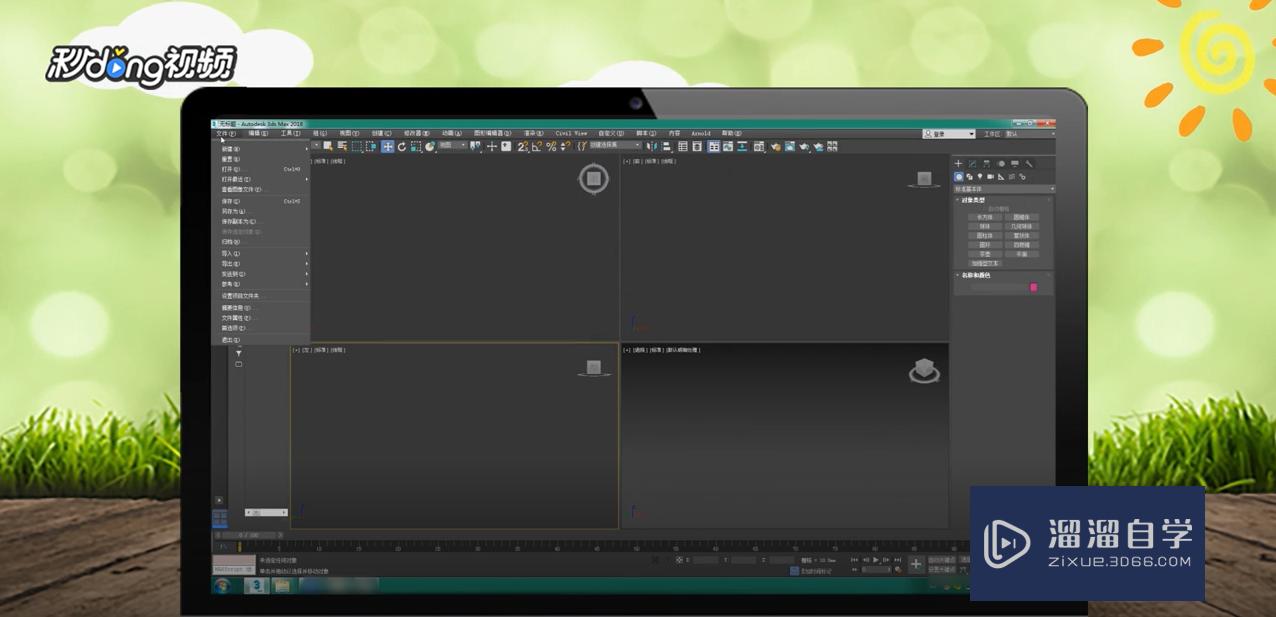
第2步
导入一个抱枕模型的3D文件,会弹出一个缺少dll的选框,点击“打开”。
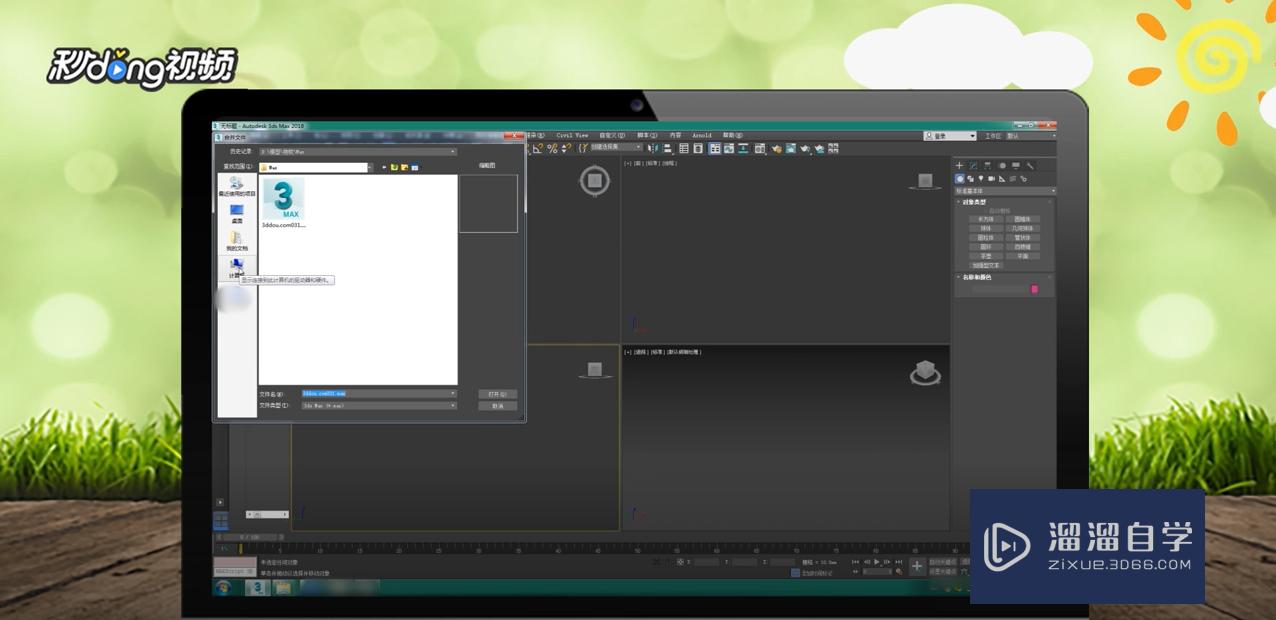
第3步
找到抱枕所在的文件夹,拖到抱枕所在的3D文件,选择“合并”。在透视图中选中抱枕,单击菜单中的“材质编辑器”,将准备好的材质贴纸按住鼠标左键拖动到材质球上。鼠标左键按住材质球拖动到视图中的抱枕模型上。
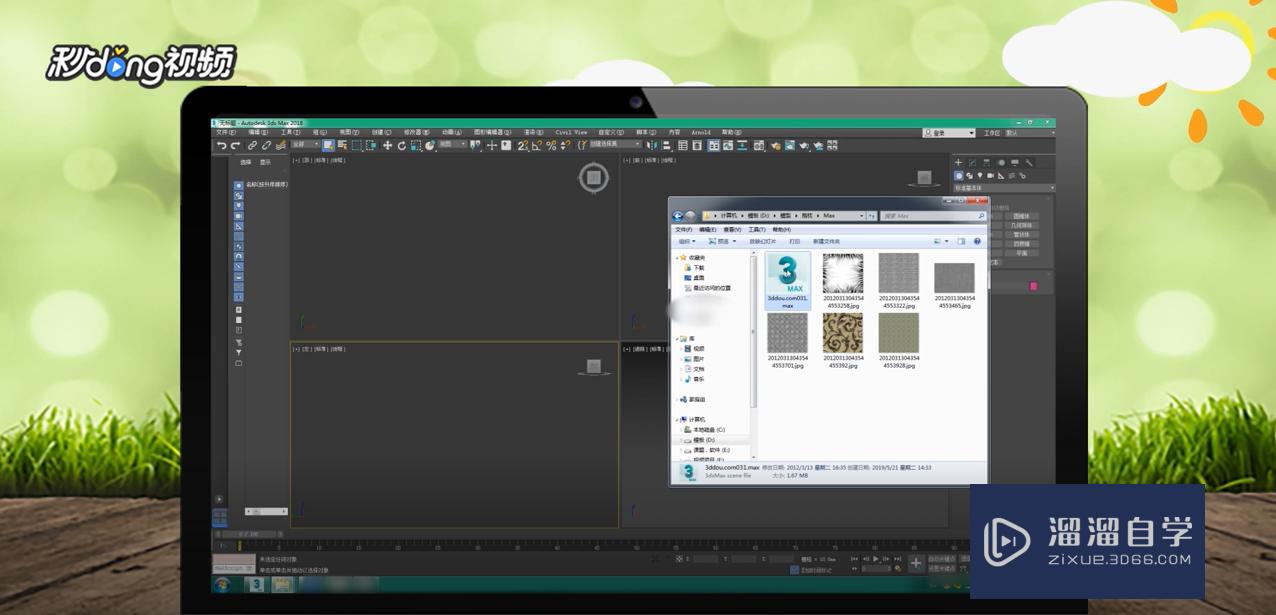
第4步
总结如下。

温馨提示
以上就是关于“3DSMax怎么制作抱枕?”全部内容了,小编已经全部分享给大家了,还不会的小伙伴们可要用心学习哦!虽然刚开始接触3DSMax软件的时候会遇到很多不懂以及棘手的问题,但只要沉下心来先把基础打好,后续的学习过程就会顺利很多了。想要熟练的掌握现在赶紧打开自己的电脑进行实操吧!最后,希望以上的操作步骤对大家有所帮助。
相关文章
距结束 06 天 09 : 09 : 53
距结束 01 天 21 : 09 : 53
首页









